06 de dezembro de 2015 • 5 min de leitura
Criando um switch button com CSS
Aprenda a criar os famosos botões deslizantes de on/off usados no iOS, Android e WebApps.
Introdução
Fala pessoal, para não deixar a peteca cair, resolvi escrever hoje também! Para me animar enquanto escrevo, estou uma playlist perfeita para a época, Best of Star Wars <3
O post de hoje será bem simples, mas que eu precisei fazer há pouco tempo para um freela e achei que pudesse ser útil para mais pessoas, pois além de ser uma paradinha útil, também ajuda a entender mais conceitos de css e seletores.
Botão de On/Off
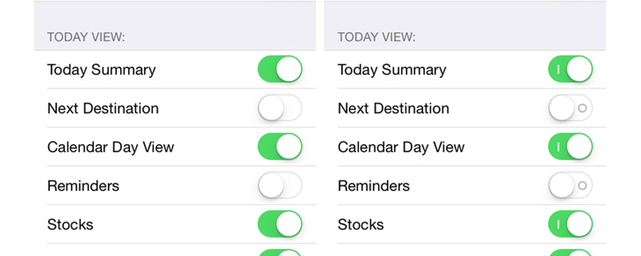
Muitas vezes, precisamos responder alguma pergunta com Sim ou Não ou ligar e desligar alguma coisa. E na web, acabamos utilizando checkbox ou radio inputs. Mas acaba que eles não tem nenhum apelo visual e nem uma usabilidade tão boa. Pensando nisso, foram desenvolvidos esses tipos de botões, que são constantemente utilizados no iphone e android, possuem um visual mais bonito e são bem mais indicativos, facilitando até mesmo o uso. Pensando nisso, por que não utilizar nos nossos webapps também?
Organizando o Markup
Primeiro de tudo, como vamos trabalhar com um checkbox, nada mais justo que criar um né?
<div class="switch__container">
<input id="switch-shadow" class="switch switch--shadow" type="checkbox" />
<label for="switch-shadow"></label>
</div>
A classe switch__container por fora vai servir só para se você quiser dar algum espaçamento e organizar melhor a combinação input + label. Por dentro, vamos criar um input e um label ligados, para isso, utilizamos o id="switch-shadow" e o for="switch-shadow". Precisamos que a label tenha o for para o input, pois esse será o truque mais importante.
Criando a base do CSS
Depois de criada a base, veremos simples inputs de checkbox, aqueles quadradinhos sem graça e bobos. Para não ficar assim, precisamos adicionar um css básico, para esconder esse checkbox feio e também já deixar preparada a "interface do clique".
Atenção, todo o css usado aqui, foi sem prefixos, por favor, se desejar maior compatibilidade, use os prefixos, de preferência use um pre-processador para isso =)
.switch {
position: absolute;
margin-left: -9999px;
visibility: hidden;
}
.switch + label {
display: block;
position: relative;
cursor: pointer;
outline: none;
user-select: none;
}
Usamos aqui o seletor +, conhecido como adjacente, que pega o primeiro elemento após o primeiro seletor. Se quiser ver mais sobre esse seletor, veja esse meu post sobre alguns seletores css.
As linhas 1-5 servem somente para esconder o checkbox feio e jogá-lo para fora da tela, garantindo assim, que ele não seja clicável. Enquanto as linhas 5-13 serão responsáveis por deixar o elemento ali "clicável" usando a propriedade cursor: pointer, também remove a opção de selecionar a label com o user-select: none e deixa ele como um elemento de bloco, para que possamos botar tamanho e estilo.
Definindo o estilo iOS
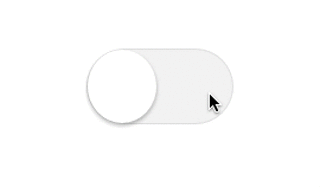
Aqui, nossa label será o elemento principal para criação do desenho. Primeiro, vamos definir um tamanho para ela, uma cor e também esse aspecto arredondado.
.switch--shadow + label {
padding: 2px;
width: 120px;
height: 60px;
background-color: #dddddd;
border-radius: 60px;
}
Com esse primeiro passo, teremos nada mais que um retângulo com as bordas completamente arredondadas, num fundo cinza.
Depois, na própria label, iremos utilizar o seletor :before, que vai ser responsável por fazer a transição entre o cinza e o fundo verde. E vamos usar o seletor :after para criar a bolinha, que irá de um lado para o outro.
.switch--shadow + label:before,
.switch--shadow + label:after {
display: block;
position: absolute;
top: 1px;
left: 1px;
bottom: 1px;
content: '';
}
.switch--shadow + label:before {
right: 1px;
background-color: #f1f1f1;
border-radius: 60px;
transition: all 0.4s;
}
.switch--shadow + label:after {
width: 62px;
background-color: #fff;
border-radius: 100%;
box-shadow: 0 2px 5px rgba(0, 0, 0, 0.3);
transition: all 0.4s;
}
As primeiras propriedades que são em conjunto para o :before e para o :after, servem para definir conteúdo para os mesmos, para que assim, possamos manipular.
Preste atenção, que eu coloco transition: all 0.4s para o before e o after, para que ocorra a transição suave, entre o estado de ON para o estado de OFF e vice-versa.
Com esses estilos, nós já temos o nosso botão prontinho, só falta criar a interação.
Criando interação com clique no CSS
Esse é um truque bem legal e que serve para muitas coisas, existe um seletor no css, chamado :checked, que verifica se o input foi marcado ou não. Com isso em mãos, podemos fazer a seguinte regra:
.switch--shadow:checked + label:before {
background-color: #8ce196;
}
.switch--shadow:checked + label:after {
transform: translateX(60px);
}
Verificando se o input foi marcado e caso tenha sido, mudar a cor e também mover a bolinha para o lado. E pronto! Seu switch botão no estilo iOS está criado! Se quiser, você pode brincar com o CSS e fazer outros estilos, como um flat ou qualquer outro. Segue abaixo uma Demo do que fizemos:
Atualização
Meu amigo Davidson lá de NY resolveu dar uma de flanelinha de layout =p
Brincadeiras a parte, ele fez umas edições para que o visual ficasse um pouco mais realista e condizente com o iOS. A mudança foi basicamente no tamanho da bolinha, que estava erroneamente com width:58px, se quiser, dá uma olhadinha na pen original dele também.
Conclusão
Bom, mais um post bem rapidinho, mas que espero que tenha gostado. Se gostaram, não deixe de compartilhar e também fazer outros estilos e comentar aqui embaixo. Até a próxima o/